笔记本显卡在哪里看 笔记本怎么看显卡配置
很多刚购买来笔记本的小伙伴并不知道显卡配置,想要查看,却不知道怎么操作,显卡作为电脑运行最为重要的一部分,小编也觉得大家需要对自己的显卡有所了解,现在小编就为大家带来三种查看笔记本显卡配置的方法,大家有需要的话快来看看吧。

笔记本显卡在哪里看?
方法一、
1.右键点击“计算机”,在弹出的菜单里选择“设备管理器”;
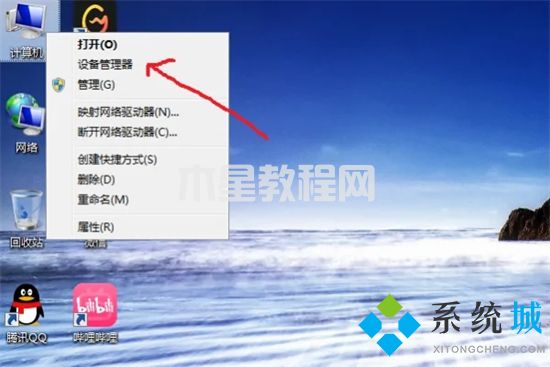
2.进入设备管理器页面后找到最下面的“显示适配器”;
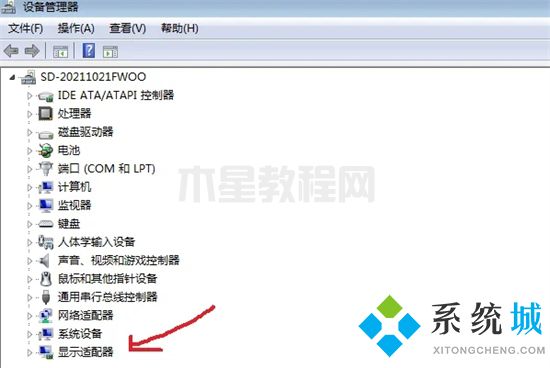
3.点击“显示适配器”,就可以看到显卡了;
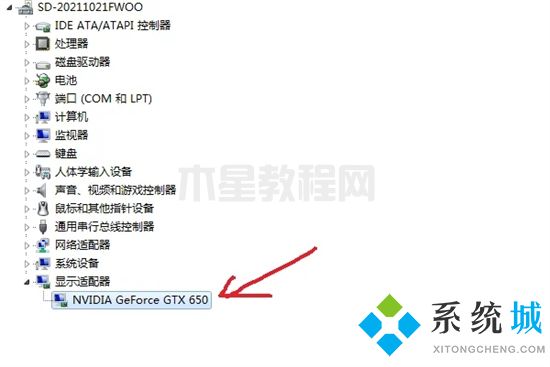
4.双击显卡,就可以看到显卡的属性信息了。
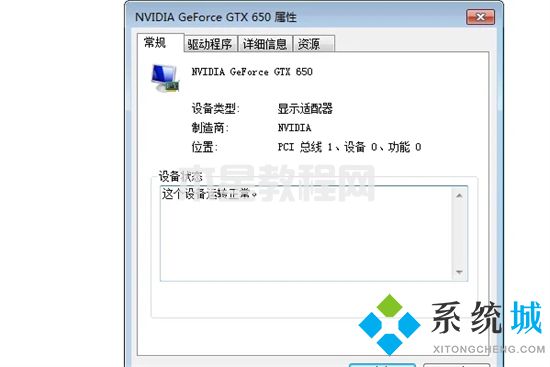
方法二、
1.在“运行”中输入“dxdiag”,回车;
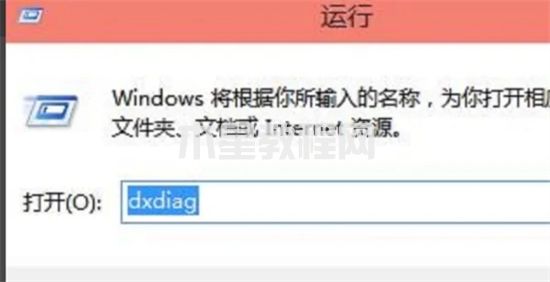
2.在打开的directX系统诊断信息中,就会看到电脑的配置信息;
3.在“显示”和“呈现”菜单项,可以看到显卡的信息。

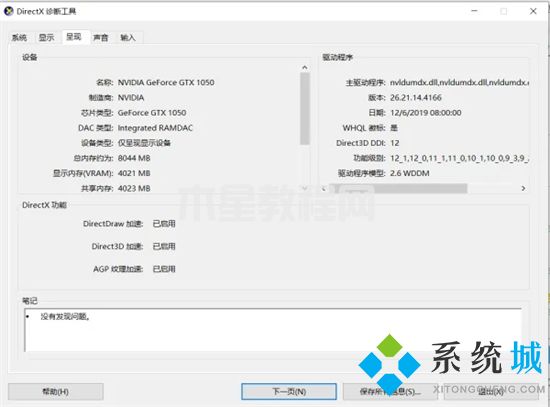
方法三、
1.我们可以通过第三方软件来查看显卡配置,小编这里推荐鲁大师。
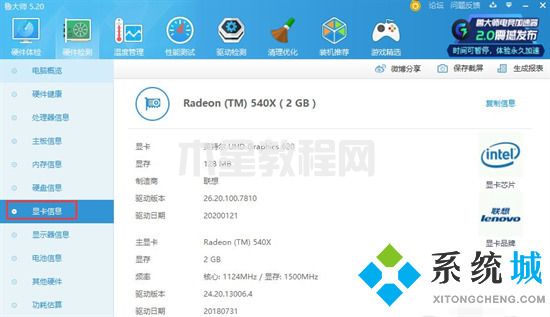
以上就是小编为大家带来的笔记本显卡在哪里看的方法了,希望能帮助到大家。
版权声明:
本站所有文章和图片均来自用户分享和网络收集,文章和图片版权归原作者及原出处所有,仅供学习与参考,请勿用于商业用途,如果损害了您的权利,请联系网站客服处理。






